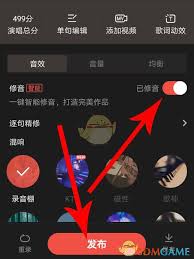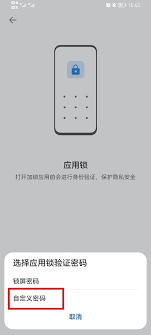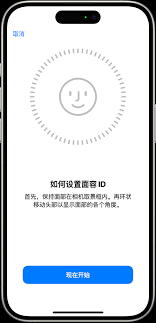电脑键盘没反应按哪个键恢复
2025-04-27 12:33:02 作者:xx
在使用电脑的过程中,有时会遇到键盘突然没反应的情况,这着实让人有些头疼。别担心,下面就为大家介绍一些能让键盘恢复正常的方法以及相关快捷键。

当电脑键盘没反应时,首先要检查连接是否正常。如果是有线键盘,查看其与电脑的usb接口是否插紧;若是无线键盘,检查电池电量是否充足,蓝牙连接是否稳定。

若硬件连接没问题,可能是软件方面的原因。此时,可以尝试按下“ctrl + shift + esc”组合键,打开任务管理器。在任务管理器中,找到“进程”选项卡,查看是否有“explorer.exe”进程。如果没有,点击“文件”菜单,选择“新建任务(运行)”,在弹出的对话框中输入“explorer.exe”,然后点击“确定”,这有可能恢复键盘的正常使用。
另外,还可以尝试使用系统自带的设备管理器来解决问题。按下“windows + x”组合键,在弹出的菜单中选择“设备管理器”。在设备管理器中,找到“键盘”选项并展开,右键点击当前使用的键盘设备,选择“更新驱动程序”。按照提示操作,看是否能修复键盘没反应的问题。
对于一些因软件冲突导致的键盘失灵,还可以进入安全模式来排查。在电脑启动时,不断按下相应的按键(常见的如f8键)进入安全模式。如果在安全模式下键盘正常,那就说明是某些第三方软件的问题。此时,可以逐一卸载最近安装的软件,直到找到导致问题的软件并将其卸载。
还有一个快捷键“win + r”,按下后会弹出“运行”对话框。在对话框中输入“services.msc”并回车,打开服务窗口。在服务列表中找到“human interface device access”服务,确保其状态为“已启动”。若未启动,右键点击该服务,选择“属性”,将启动类型设置为“自动”,然后点击“确定”并尝试启动该服务,看键盘是否恢复正常。

总之,当电脑键盘没反应时,通过以上介绍的方法和快捷键,通常能够找到问题并解决,让键盘重新顺畅地工作。
免责声明:以上内容源自网络,版权归原作者所有,如有侵犯您的原创版权请告知,我们将尽快删除相关内容。